ps调出橙紫色教程

<图10>
5、创建可选颜色调整图层,对红、黄、洋红、白进行调整,参数设置如图11- 14,效果如图15。这一步减少图片中的红色,并给高光部分增加淡黄色。

<图11>

<图12>
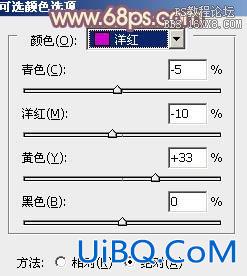
<图13>

<图14>

<图15>
6、按Ctrl+ J 把当前可选颜色调整图层复制一层,不透明度改为:50%,如下图。
<图16>
7、按Ctrl+ Alt + 2 调出高光选区,新建一个图层填充淡蓝色:#AFC4E1,混合模式改为“叠加”,不透明度改为:30%,效果如下图,这一步增加图片高光部分的亮度。

<图17>
8、创建可选颜色调整图层,对红、黄、中性、黑进行调整,参数设置如图18- 21,效果如图22。这一步给图片增加橙黄色。

<图18>
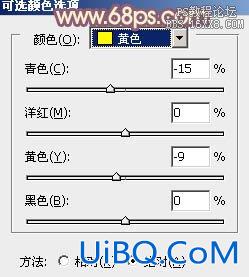
<图19>

<图20>

<图21>

<图22>
9、按C优艾设计网_PS手绘教程trl+ J 把当前可选颜色调整图层复制一层,不透明度改为:50%,效果如下图。
<图23>
10、按Ctrl+ Alt + 2 调出高光选区,按Ctrl + Shift + I 反选,新建一个图层填充橙红色:#E38F63,混合模式改为“滤色”,不透明度改为:30%,效果如下图。这一步增加图片暗部亮度,并增加暖色。

<图24>









 加载中,请稍侯......
加载中,请稍侯......
精彩评论